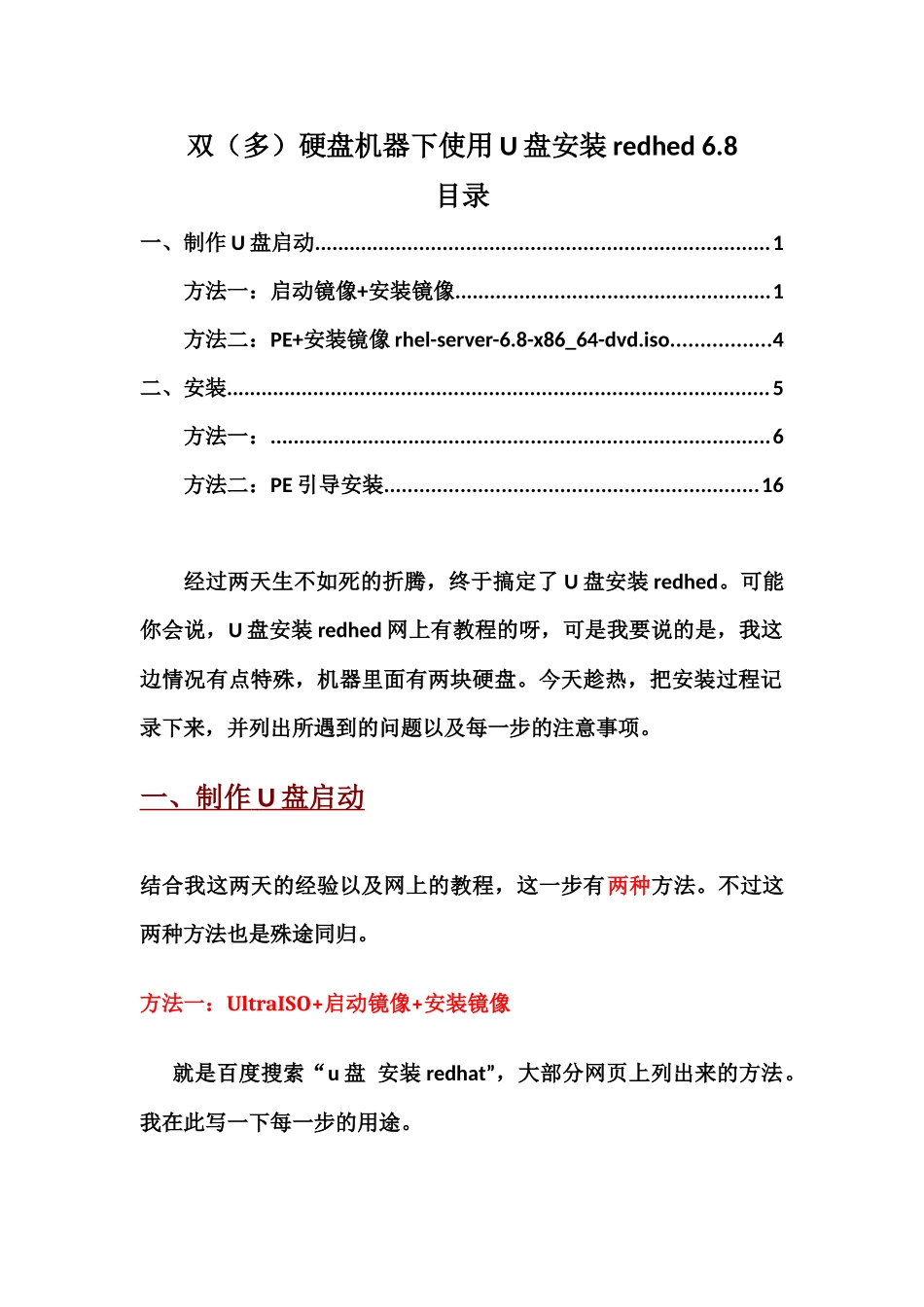双(多)硬盘机器下使用U盘安装redhed6.8目录一、制作U盘启动..............................................................................1方法一:启动镜像+安装镜像......................................................1方法二:PE+安装镜像rhel-server-6.8-x86_64-dvd.iso.................4二、安装.............................................................................................5方法一:......................................................................................6方法二:PE引导安装................................................................16经过两天生不如死的折腾,终于搞定了U盘安装redhed。可能你会说,U盘安装redhed网上有教程的呀,可是我要说的是,我这边情况有点特殊,机器里面有两块硬盘。今天趁热,把安装过程记录下来,并列出所遇到的问题以及每一步的注意事项。一、制作U盘启动结合我这两天的经验以及网上的教程,这一步有两种方法。不过这两种方法也是殊途同归。方法一:UltraISO+启动镜像+安装镜像就是百度搜索“u盘安装redhat”,大部分网页上列出来的方法。我在此写一下每一步的用途。安装准备:1:U盘一个(至少8G)。2:刻录软件UltraISO3:下载Linux镜像:rhel-server-6.8-x86_64-dvd.iso和对应的启动镜像:rhel-server-6.8-x86_64-boot.iso大小200M左右。附上链接:链接:http://pan.baidu.com/s/1eRR0pRs密码:qp07链接:http://pan.baidu.com/s/1dEYTNqx密码:94ul该步注意事项:切记需要下载两个镜像文件。步骤:1.1.1、打开UltraISO,并加载rhel-server-6.8-x86_64-boot.iso,如下:1.1.2、制作启动盘:这一步比较快,一般一分钟左右就完成了,刻录成功后直接返回。1.1.3,将安装镜像rhel-server-6.8-x86_64-dvd.iso拷贝到U盘根目录下。注意这和windows是有区别的,这种方法只是将红帽公司单独做的启动镜像rhel-server-6.8-x86_64-boot.iso刻录到U盘内。而Windows的这种方法没有单独的启动镜像,直接将安装镜像刻录到U盘里。至此启动盘就做好了。方法二:PE+安装镜像rhel-server-6.8-x86_64-dvd.iso这里以老毛桃为例。步骤:1.2.1、制作老毛桃启动盘(请自行百度方法)。1.2.2、在U盘根目录新建名为“MYEXT”的文件夹。启动时识别的默认文件夹,以前叫LMT,现在改成了MYEXT。1.2.3、将安装镜像rhel-server-6.8-x86_64-dvd.iso拷贝到MYEXT文件夹。1.2.4、将安装镜像rhel-server-6.8-x86_64-dvd.iso拷贝到U盘根目录下。与步骤1.2.3是同一个镜像。1.2.5、新建“images”文件夹;用解压工具或者虚拟光驱等ISO工具打开rhel-server-6.8-x86_64-dvd.iso,将images中efidisk.img、install.img这两个文件复制到U盘中的“images”文件夹中。切记:这一步一定要做。至此,方法二的也制作好了。其实是先用PE引导电脑识别MYEXT文件夹底下的安装镜像,把该镜像当成启动镜像来用,进入安装程序,然后再引导电脑识别U盘根目录下的安装镜像,根目录底下的镜像才是最后安装要用到的。其实到了引导镜像那一步,这两种方法都是要使用根目录底下的安装镜像,但方法二的优点就是如果你的U盘已经是老毛桃的启动盘,就不必按照方法一破坏原来的启动盘了。缺点就是需要同时拷贝两份安装镜像,8G的U盘不一定够用。至于采用哪种方法,视情况而定。二、安装对应两种制作方法,也有两种安装方法。方法一:启动镜像安装2.1.1、插入U盘,开机引导从U盘启动。2.1.2、这一步我的观点是选择第一个和第二个都无所谓。2.1.3、这一步是选择安装过程中的语言显示,我们选择简体中文,会有如下提示:直接回车就行,提示说当前不能显示中文,到后面的安装界面的时候就能够显示了。回车后,是选择键盘语言,默认选择US就可以。2.1.4、这一步是选择安装镜像所在位置的存储类型,我们选择硬盘,没有USB选项的原因是Linux下,U盘也是硬盘的一种。2.1.5、这一步是选择安装镜像的所在分区位置,比较关键,选择错误的话进入不了图形安装界面。需要对Linux的目录结构有一定的了解。虽然我们知道安装镜像在U盘里,但是哪一个分区是U盘呢,简单...